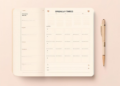Pengenalan: Mengapa Snapseed untuk Foto Arsitektur?

Snapseed adalah aplikasi edit foto yang sangat serbaguna dan ramah pengguna, yang tersedia secara gratis di Android dan iOS. Bagi para fotografer arsitektur, Snapseed menawarkan berbagai fitur yang dapat membantu meningkatkan kualitas foto, menciptakan kesan profesional, dan menonjolkan keindahan desain bangunan.
Mengapa Snapseed Ideal untuk Foto Arsitektur?

Berikut beberapa alasan mengapa Snapseed adalah pilihan yang tepat untuk mengedit foto arsitektur:
- Fitur lengkap: Snapseed memiliki beragam alat editing, mulai dari penyesuaian dasar seperti kecerahan dan kontras hingga fitur lanjutan seperti seleksi presisi, penyesuaian warna selektif, dan bahkan efek HDR.
- Antarmuka yang mudah digunakan: Snapseed dirancang dengan antarmuka yang intuitif, membuatnya mudah dipelajari dan digunakan bahkan oleh pengguna pemula.
- Gratis: Anda dapat mengunduh dan menggunakan Snapseed secara gratis tanpa perlu berlangganan atau membeli fitur tambahan.
- Kualitas tinggi: Snapseed mampu menghasilkan gambar dengan kualitas tinggi dan detail yang tajam, cocok untuk menampilkan detail arsitektur secara optimal.
Persiapan: Import Foto dan Mulai Editing

- Import foto: Buka aplikasi Snapseed dan import foto arsitektur yang ingin Anda edit.
- Tinjau foto: Perhatikan aspek-aspek yang ingin Anda tingkatkan, seperti kecerahan, kontras, warna, atau perspektif.
Menyesuaikan Kecerahan dan Kontras: Menampilkan Detail Arsitektur

- Kecerahan: Atur kecerahan gambar untuk memastikan detail arsitektur terlihat jelas. Jika foto terlalu gelap, tingkatkan kecerahan. Jika terlalu terang, turunkan kecerahan.
- Kontras: Gunakan fitur kontras untuk memperjelas perbedaan antara area terang dan gelap dalam foto. Meningkatkan kontras dapat membantu menonjolkan tekstur dan detail arsitektur.
Memperbaiki Perspektif: Menghilangkan Distorsi
- Luruskan: Jika foto memiliki garis-garis yang miring, gunakan fitur “Luruskan” untuk memperbaiki perspektif dan membuat bangunan terlihat lebih proporsional.
- Potong: Fitur potong dapat digunakan untuk memfokuskan perhatian pada area yang ingin ditampilkan, sekaligus menghilangkan bagian-bagian yang tidak penting dalam foto.
Mempercantik Warna: Meningkatkan Nuansa dan Suasana
- Warna: Fitur “Warna” dalam Snapseed memungkinkan Anda menyesuaikan warna keseluruhan foto. Anda dapat meningkatkan saturasi untuk menciptakan warna yang lebih hidup atau mengurangi saturasi untuk menciptakan suasana yang lebih lembut.
- Tampilan warna: Snapseed menawarkan beragam filter dan efek warna yang dapat memberikan nuansa dan suasana tertentu pada foto. Eksperimenlah dengan filter yang berbeda untuk menemukan gaya yang sesuai dengan foto Anda.
Menyesuaikan Detail: Mengasah Ketajaman dan Tekstur
- Ketajaman: Tingkatkan ketajaman gambar untuk menonjolkan detail arsitektur seperti ukiran, relief, atau tekstur permukaan.
- Struktur: Gunakan fitur “Struktur” untuk memperkuat detail halus dan memberikan tekstur yang lebih nyata pada gambar.
Mengaplikasikan Efek HDR: Meningkatkan Kedalaman dan Kontras
- HDR: Fitur HDR di Snapseed membantu menciptakan gambar dengan rentang dinamis yang lebih luas, memperlihatkan detail dalam area terang dan gelap secara bersamaan. Ini sangat berguna untuk foto arsitektur dengan kontras yang tinggi, seperti pemandangan gedung dengan langit yang cerah.
Menambahkan Vignette: Menciptakan Fokus dan Dramatis
- Vignette: Vignette adalah efek yang menghitamkan bagian tepi gambar, fokus pada area tengah. Hal ini dapat membuat foto lebih dramatis dan menarik perhatian pada subjek utama, seperti bangunan arsitektur.
Menyimpan dan Mengunggah: Membagikan Hasil Kerja Anda
- Simpan: Simpan hasil edit foto Anda dalam format yang Anda inginkan, seperti JPG atau PNG.
- Unggah: Bagikan foto arsitektur Anda yang telah diedit di media sosial atau platform berbagi foto lainnya.
Tutorial Menjelajah Fitur Snapseed: Langkah-langkah Detail
1. Menyesuaikan Kecerahan dan Kontras:
- Buka Snapseed dan pilih foto yang ingin diedit.
- Ketuk ikon “Tools” di bagian bawah layar.
- Pilih “Tune Image”.
- Sesuaikan “Brightness” dan “Contrast” sesuai dengan keinginan Anda.
- Ketuk “Apply” untuk menyimpan perubahan.
2. Memperbaiki Perspektif:
- Ketuk ikon “Tools” dan pilih “Perspective”.
- Gunakan jari Anda untuk menyeret titik-titik di sudut foto untuk meluruskan garis-garis yang miring.
- Ketuk “Apply” untuk menyimpan perubahan.
3. Mempercantik Warna:
- Ketuk ikon “Tools” dan pilih “Color”.
- Sesuaikan “Saturation” untuk mengubah intensitas warna.
- Anda juga dapat menggunakan slider “Highlights” dan “Shadows” untuk menyesuaikan warna di area yang terang dan gelap.
- Ketuk “Apply” untuk menyimpan perubahan.
4. Menambahkan Efek Vignette:
- Ketuk ikon “Tools” dan pilih “Vignette”.
- Gunakan slider “Amount” untuk mengatur kekuatan efek vignette.
- Sesuaikan “Fade” dan “Center” untuk mengatur bagaimana efek vignette diterapkan.
- Ketuk “Apply” untuk menyimpan perubahan.
Tips Tambahan untuk Foto Arsitektur:
- Cahaya: Gunakan cahaya alami untuk menghasilkan foto arsitektur yang indah. Hindari penggunaan flash yang dapat membuat bayangan yang tidak diinginkan.
- Sudut: Eksperimen dengan berbagai sudut pandang untuk menemukan komposisi yang paling menarik.
- Komposisi: Gunakan aturan seperti aturan pertiga atau simetri untuk menciptakan komposisi foto yang seimbang.
- Detail: Perhatikan detail arsitektur, seperti ukiran, relief, atau tekstur permukaan.
- Bermain dengan warna: Gunakan warna dan suasana untuk menyampaikan emosi dalam foto Anda.
Kesimpulan: Mengoptimalkan Foto Arsitektur dengan Snapseed
Snapseed adalah alat yang ampuh dan mudah digunakan untuk mengedit foto arsitektur. Dengan memanfaatkan berbagai fitur yang tersedia, Anda dapat meningkatkan kualitas foto, menciptakan kesan profesional, dan menonjolkan keindahan desain bangunan. Ingatlah untuk bereksperimen dengan berbagai teknik dan menemukan gaya yang sesuai dengan foto Anda.
Referensi:
Semoga artikel ini bermanfaat dan membantu Anda mengoptimalkan foto arsitektur Anda dengan Snapseed.